现在很多新电脑都是预装了win10系统,但是有些网友还是习惯使用win7系统的,最近就有网友说想要将戴尔15 5558的win10系统改成win7系统。那么戴尔15 5558怎么设置bios改装win7?下面小编教下大家戴尔15 5558设置bios改装win7系统教程。
具体步骤:
一、插入制作好的U盘启动盘,开机按F2进入BIOS,切换到Boot页面。(u盘启动盘制作教程可以参考:下载火(xiazaihuo.com)u盘启动盘制作教程)

二、选择Secure Boot按回车改成Disabled,再把Boot List Option从UEFI改成Legacy。


三、将1st Boot Priority设置为USB Storage Device,按F10保存即可从U盘启动,也可以在启动时按F12调出快捷菜单,选择USB启动。
联想笔记本重新安装win7系统详细视频教程
联想笔记本怎么重新安装系统?很多小伙伴的第一台笔记本就是联想电脑,联想电脑占据市场上较大的份额,但是电脑用的时间久了之后难免会发生一些问题,比如电脑黑屏 ,蓝屏等等,其实只需要学会重装系统买这些问题统统都能解决,那么一起来看看联想笔记本重新安装系统详细视频教程吧.
四、进入U盘启动盘,运行【01】进入PE系统。
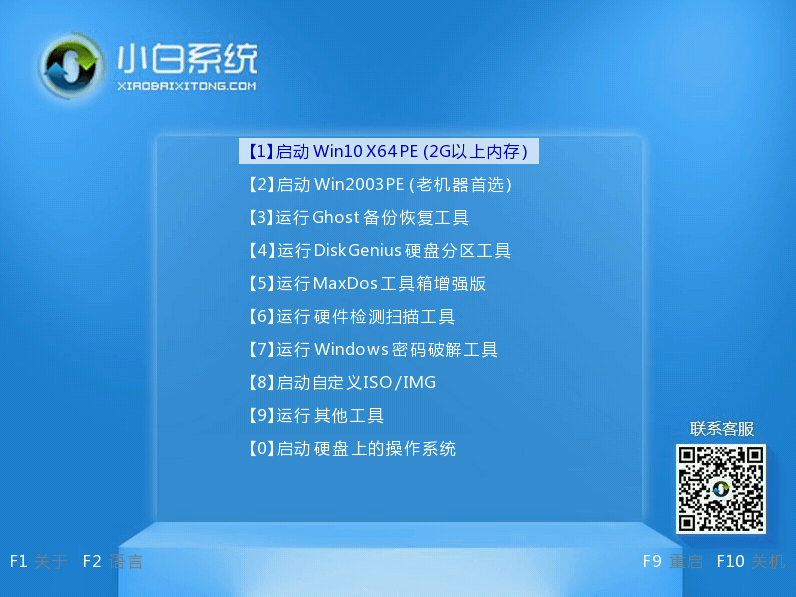
五、打开DiskGenius分区容工具,点击【硬盘】—【删除所有分区】,保存更改,再选择【转换分区表类型为MBR格式】,最后【快速分区】,重新分盘。

六、完成分区后,运行【下载火(xiazaihuo.com)装机工具】,选择安装位置,一般是C盘,确定,进行安装系统完成后重启即可。

七、等待一段时间,重启后进入此界面即表示安装成功。

以上便是戴尔15 5558设置bios改装win7系统教程,有需要的小伙伴可以参照教程进行操作。
以上就是电脑技术教程《戴尔15 5558怎么设置BIOS改装win7》的全部内容,由下载火资源网整理发布,关注我们每日分享Win12、win11、win10、win7、Win XP等系统使用技巧!详细介绍虚拟机安装win7系统教程
有网友想通过虚拟机安装win7系统的方式来体验下win7系统使用感觉,再决定是否要改用win7.不过对于一些电脑小白来说,很多人不知道虚拟机如何安装win7.下面给大家演示下虚拟机安装win7系统教程.


